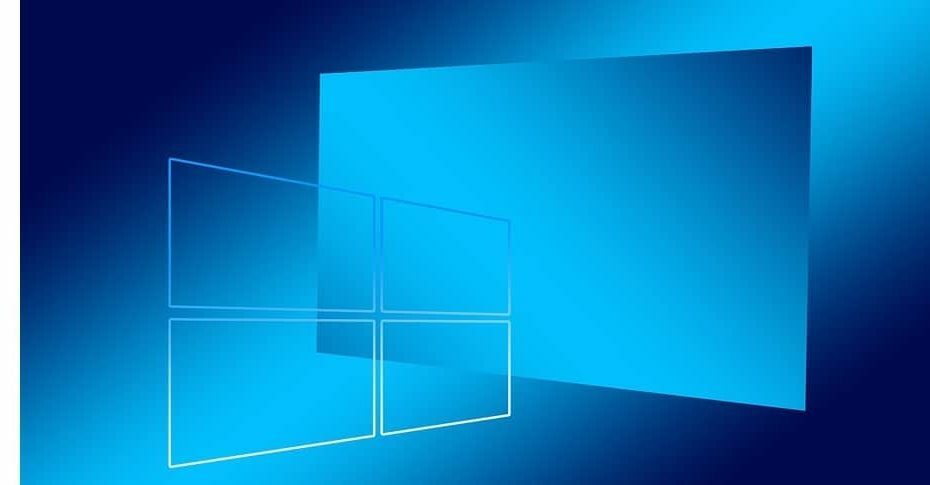- يتلقى العديد من مستخدمي Windows رسالة مزعجة هل تريد السماح لصفحة الويب هذه بالوصول إلى الحافظة الخاصة بك تنبيه عند فتح موقع ويب.
- تصبح هذه العملية مزعجة لأنه يتعين عليك منح أو رفض الوصول في كل مرة يتم فيها استدعاء الحافظة.
- بغرض تعطيل هذه الرسالة ، يجب عليك استخدام مدير حافظة موثوق به تابع لجهة خارجية.
- يمكنك أيضًا تغيير بعض الإعدادات في نافذة Internet Explorer باتباع دليلنا أدناه.

راحة الحافظة هي أفضل أداة لإدارة إجراءات النسخ / القص / اللصق. احصل على نظرة عامة كاملة على جميع إجراءات الحافظة الخاصة بك وقم بإدارتها دون فقد أي بيانات. هذه الأداة القوية يمكنها:
- احتفظ بمحفوظات الحافظة لتعقب جميع التغييرات
- يدعم جميع تنسيقات الحافظة (الصور ، النصوص ، الروابط ، الملفات ، إلخ)
- متوافق تمامًا مع نظامي التشغيل Windows 10 و Windows 7
قم بتنزيل أفضل أداة للإدارة
نسخ / قص / لصق الإجراءات الخاصة بك
أثناء استخدام Internet Explorer ، أو أي برنامج آخر مرتبط بهذا المستعرض ، قد تتلقى ملف هل تريد السماح لصفحة الويب هذه بالوصول إلى الحافظة الخاصة بك إنذار. سيتم عرض هذه الرسالة افتراضيًا في كل مرة يحاول فيها موقع ويب أو صفحة ويب الوصول إلى المعلومات المخزنة في ذاكرة الحافظة. بمعنى آخر ، هذا تنبيه أمني يخبرك بذلك
بيانات الحافظة يمكن الوصول إليها وتعديلها.لذلك ، عند تلقي هذا التنبيه ، تحتاج إلى منح أو رفض الوصول وتحتاج إلى تكرار هذه العملية في كل مرة يتم فيها الوصول إلى ذاكرة الحافظة. لذلك ، قد يكون التعامل مع هذا التنبيه أمرًا مزعجًا للغاية. في هذه المقالة سوف تتعلم كيفية تعطيل هذه الرسالة. هنا هو ما عليك القيام به.
كيفية تعطيل هل تريد السماح لصفحة الويب هذه بالوصول إلى تنبيه الحافظة
- فتح متصفح الانترنت على جهاز Windows 10 الخاص بك - انقر فوق رمز Cortana واكتب Internet Explorer في مربع البحث.
- من Internet Explorer ، انقر فوق ملف إعدادات الموجود في الزاوية العلوية اليمنى.
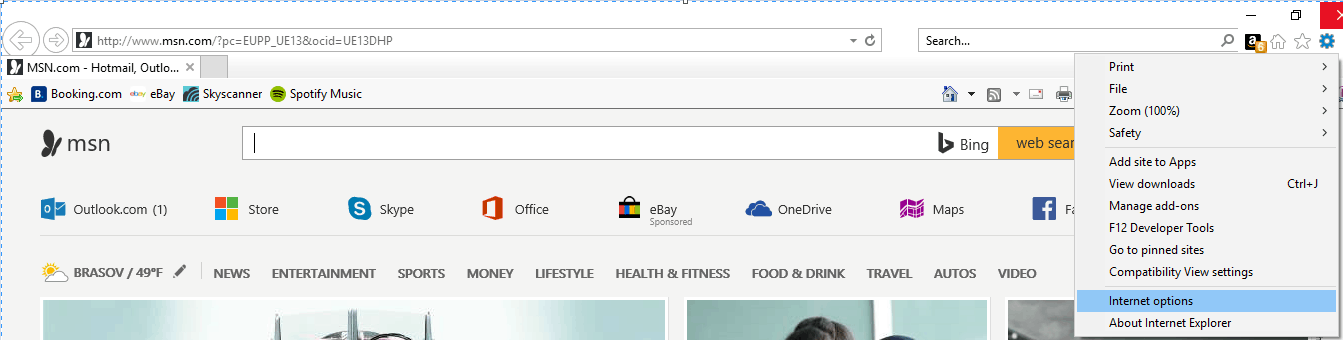
- ثم ، انقر فوق خيارات الإنترنت قدم.
- بعد ذلك ، قم بالتبديل إلى ملف حماية التبويب.
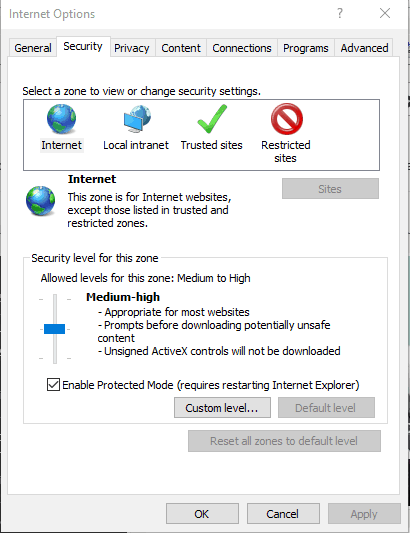
- من هناك اضغط على إنترنت واختر مستوى العرف.
- قم بالتمرير لأسفل وأسفل البرمجة النصية ، ابحث عنالسماح بالوصول إلى الحافظة الآليةالدخول.
- انقر فوق "تمكين" ثم احفظ التغييرات.
يجب أن يكون كل شيء. يجب ألا تتلقى هذا بعد الآن انذار امني عند استخدام Internet Explorer أو التطبيقات ذات الصلة بعميل مستعرض الويب هذا. بالطبع ، يمكنك إعادة تمكين هذه الميزة مرة أخرى باتباع نفس الخطوات المذكورة أعلاه - فقط قم بتغيير قيمة "السماح بالوصول إلى الحافظة الآلية" إلى "تعطيل".
استخدم مدير الحافظة لجهة خارجية
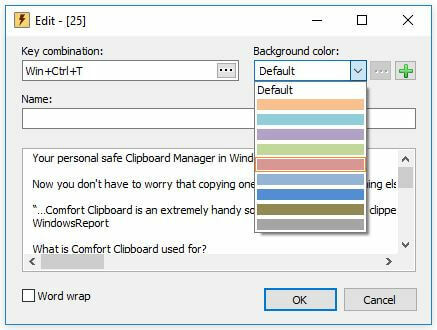
للتخلص من هذه المشكلة المحتملة للغاية بسبب بعض أخطاء النظام ، يمكنك استخدام كومفورت الحافظة برو. ستتيح لك هذه الأداة إجراء عمليات متعددة باستخدام المحتوى المقطوع من أجل تحسين عملك باستخدام البيانات المنسوخة. فيما يلي بعض أهم ميزات مدير الحافظة المذهل هذا:
- المعلومات المتوفرة حول المحتوى المنسوخ / المقطوع
- تحرير أجزاء النص
- تحديد مفاتيح التشغيل السريع للمحتوى المحدد
- رمز اللون
- اسحب واسقط مباشرة من الحافظة
يمكنك شراء هذه الأداة من الموقع الرسمي ، ولكن لديها أيضًا نسخة مجانية يمكنك تجربتها.

كومفورت الحافظة برو
يعد حفظ الملفات أو النصوص وتنظيمها والوصول إليها داخل الحافظة أمرًا مهمًا في الكثير من مهام سير العمل المختلفة.
إذا كانت لديك أي أسئلة تتعلق بعملية استكشاف الأخطاء وإصلاحها التي تم شرحها للتو ، فاستخدم حقل التعليقات أدناه أو املأ نموذج الاتصال - سنحاول بعد ذلك تقديم المزيد من المساعدة لك في أقرب وقت ممكن مع أفضل النصائح والحيل والإرشادات خطوة بخطوة لنظام Windows 10.